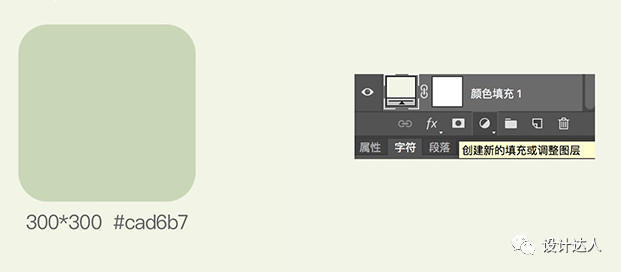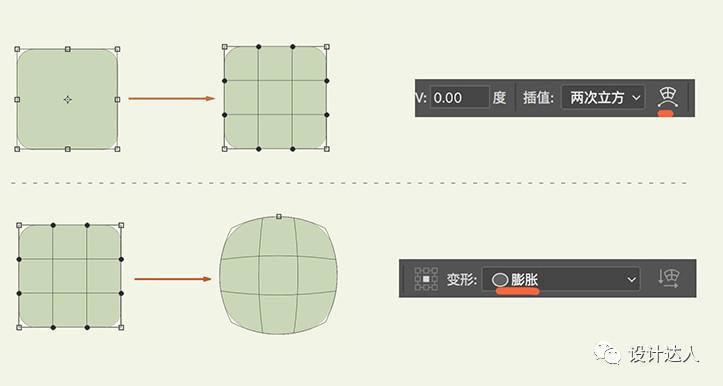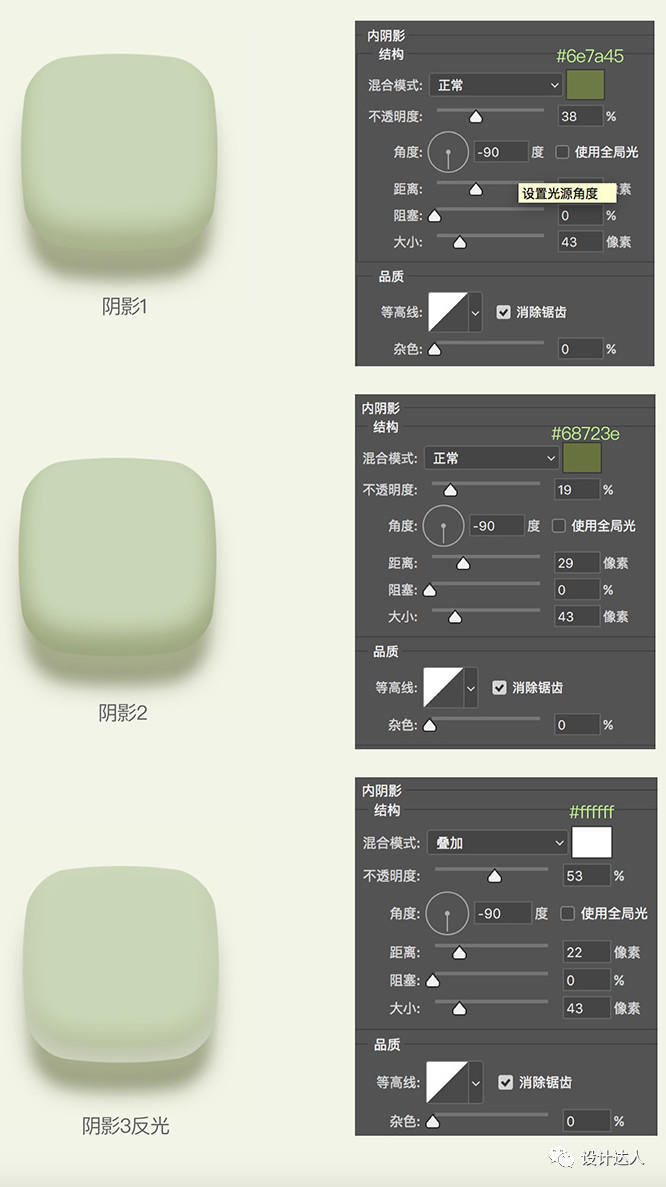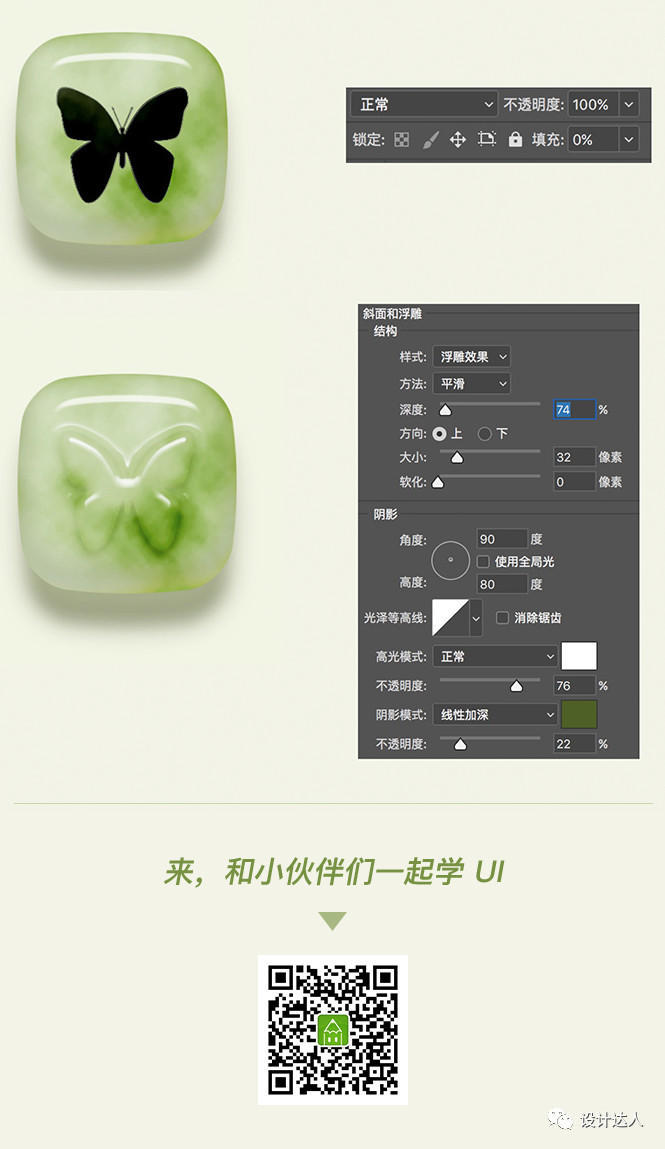PS绘制天然玉石APP图标教程

扫一扫 
扫一扫 
扫一扫 
扫一扫 现在的APP ICON 都是扁平化居多,但如果是玉石行业,专注销售珠宝等商品,如果把 APP 的图标设计成玉石效果,会不会更加简便主题?更加醒目?今天为大家分享一个PS图标设计教程:漂亮的天然玉石质感图标绘制,小伙伴们一起来练习吧!
作者:royavs 1.临摹前分析分析特征含有:厚度、光感、纹理、半透明等等。 2.开始临摹在PS中建立900*900px的画板,图层下方点击「创建新的填充或调整图层」图标选择”纯色”填充数值为#f2f4e5的浅绿色。用圆角矩形工具画一个300*300px,圆角为50px的圆角矩形,颜色为#cad6b7。
3.圆润底板为了使底板看起来圆润我们要改变它的形状,control+t圆角矩形使其成为可变换模式后,顶上属性栏点击「自由变换和变形模式之间的切换」图标,然后再到顶部属性栏点击”自由”后选择”膨胀”后可调剂膨胀的数值(看你个人喜好)
4.设置外阴影效果先点开图层样式添加阴影数值如下,阴影1颜色:#4e5a2e,阴影2在阴影1上面颜色:#f7f7cd
5.设置内阴影增加厚度和上面同一图层阴影数值如下,注意等高线为正常模式,在这里我们加了3层内阴影
6.光影立体效果这一步是此Photoshop教程点睛之笔哦,请仔细制作,注意光滑质感光的角度,反光越强表面打磨越光滑!角度和等高线很关键,注意数值。然后提高立体感加内发光数值如下。
7.天然玉石怎能少了内部文理玉石都是有絮状内部文理的,在玉石上方新建图层,我们可以利用”滤镜”>”渲染”>”云彩”,然后将有云彩纹理的图层右键建立剪切蒙版,图层模式为”颜色加深”玉石的絮状效果就出来了!此时可点击「创建新的填充或调整图层」,后选择曲线出现曲线效果调节层按照自己喜好调节明暗同样的建立剪切蒙版,作用于玉石。
8.为玉石添加蝴蝶雕刻点击矩形工具里的「自定形状工具」,在顶部有预设的一些图案,我选择了一个蝴蝶图案,画在云彩图层下方,底板图层的上方填充为0,然后调节图层样式鞋面浮雕如下,然后添加与底板相同的内阴影和阴影距离稍微调小点就可以了,大功告成。其实所有的颜色不一定要按照我写的,可以自己凭感觉调出自己喜欢的!
给个赞吧 手机扫一扫,阅读下载更方便˃ʍ˂ |
@版权声明
1、本网站文章、帖子等仅代表作者本人的观点,与本站立场无关。
2、转载或引用本网版权所有之内容须注明“转自(或引自)网”字样,并标明本网网址。
3、本站所有图片和资源来源于用户上传和网络,仅用作展示,如有侵权请联系站长!QQ: 13671295。
最新评论